支援的傳真
印表機型號 | 類比傳真1 | etherFAX2 | 傳真伺服器 | IP 傳真 (FoIP)3 |
|---|---|---|---|---|
1 需要已安裝的傳真卡。如需其他資訊,請聯絡原印表機經銷處。 2 需要訂閱。如需其他資訊,請前往 https://www.etherfax.net/lexmark 或請聯絡原印表機經銷商。 3 需要已安裝的授權 bundle。如需其他資訊,請聯絡原印表機經銷處。 | ||||
CX930 |
|
|
|
|
CX931 |
|
|
|
|
XC9325 |
|
|
|
|
XC9335 |
|
|
|
|
印表機型號 | 類比傳真1 | etherFAX2 | 傳真伺服器 | IP 傳真 (FoIP)3 |
|---|---|---|---|---|
1 需要已安裝的傳真卡。如需其他資訊,請聯絡原印表機經銷處。 2 需要訂閱。如需其他資訊,請前往 https://www.etherfax.net/lexmark 或請聯絡原印表機經銷商。 3 需要已安裝的授權 bundle。如需其他資訊,請聯絡原印表機經銷處。 | ||||
CX930 |
|
|
|
|
CX931 |
|
|
|
|
XC9325 |
|
|
|
|
XC9335 |
|
|
|
|
請注意:

從主畫面觸控 設定 > 傳真 > 傳真設定 > 一般傳真設定。
配置設定。
開啟 Web 瀏覽器,然後在位址欄位輸入印表機 IP 位址。
請注意:
按一下設定 > 傳真 > 傳真設定 > 一般傳真設定。
配置設定。
套用變更。
請注意:
開啟 Web 瀏覽器,然後在位址欄位輸入印表機 IP 位址。
請注意:
按一下 設定 > 傳真 > 傳真設定 > 一般傳真設定。
在 傳真名稱 欄位中輸入唯一名稱。
在 傳真號碼 欄位中,輸入 etherFAX 提供的傳真號碼。
從 傳真傳輸 功能表選取 etherFAX。
請注意:
套用變更。
請注意:
開啟 Web 瀏覽器,然後在位址欄位輸入印表機 IP 位址。
請注意:
按一下設定 > 傳真。
從傳真模式功能表中,選取傳真伺服器,然後按一下儲存。
按一下傳真伺服器設定。
在收件者格式欄位中,輸入 ,其中 是傳真號碼,而 是傳真供應商網域。
請注意:
按一下儲存。
按一下傳真伺服器電子郵件設定,然後執行下列其中一項:
啟用使用電子郵件 SMTP 伺服器。
配置 SMTP 設定。如需詳細資訊,請聯絡電子郵件服務供應商。
套用變更。
 請當心—觸電危險: 為避免觸電的危險,請勿在雷雨期間安裝本產品或進行任何電器或電纜的接線工作,例如電源線、傳真功能或電話線。
請當心—觸電危險: 為避免觸電的危險,請勿在雷雨期間安裝本產品或進行任何電器或電纜的接線工作,例如電源線、傳真功能或電話線。 請當心—觸電危險: 為避免發生電擊的風險,請不要在雷雨天氣使用傳真機功能。
請當心—觸電危險: 為避免發生電擊的風險,請不要在雷雨天氣使用傳真機功能。 請當心—潛在受傷危險性: 為降低火災風險,在將本產品連接至公共交換式電話網路時,僅限使用 26 AWG 或更大號的電信 (RJ-11) 電纜。澳洲地區的使用者必須使用經澳洲通訊媒體局核准的電纜。
請當心—潛在受傷危險性: 為降低火災風險,在將本產品連接至公共交換式電話網路時,僅限使用 26 AWG 或更大號的電信 (RJ-11) 電纜。澳洲地區的使用者必須使用經澳洲通訊媒體局核准的電纜。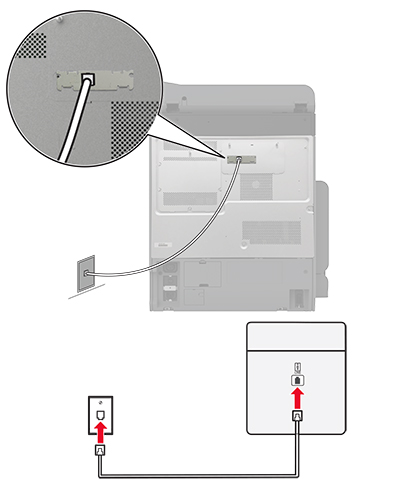
將電話線的一端連接到印表機的線路連接埠。
將電話線的另一端,連接到作用中的壁式類比插座。
請注意:
連接到不同的壁式電話插座
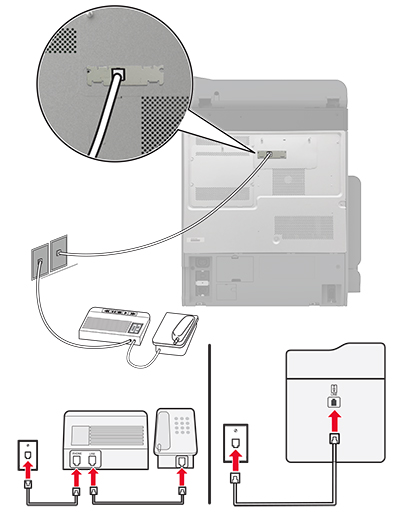
將電話線的一端連接到印表機的線路連接埠。
將電話線的另一端,連接到作用中的壁式類比插座。
請注意:
 請當心—觸電危險: 為避免觸電的危險,請勿在雷雨期間安裝本產品或進行任何電器或電纜的接線工作,例如電源線、傳真功能或電話線。
請當心—觸電危險: 為避免觸電的危險,請勿在雷雨期間安裝本產品或進行任何電器或電纜的接線工作,例如電源線、傳真功能或電話線。 請當心—觸電危險: 為避免發生電擊的風險,請不要在雷雨天氣使用傳真機功能。
請當心—觸電危險: 為避免發生電擊的風險,請不要在雷雨天氣使用傳真機功能。 請當心—潛在受傷危險性: 為降低火災風險,在將本產品連接至公共交換式電話網路時,僅限使用 26 AWG 或更大號的電信 (RJ-11) 電纜。澳洲地區的使用者必須使用經澳洲通訊媒體局核准的電纜。
請當心—潛在受傷危險性: 為降低火災風險,在將本產品連接至公共交換式電話網路時,僅限使用 26 AWG 或更大號的電信 (RJ-11) 電纜。澳洲地區的使用者必須使用經澳洲通訊媒體局核准的電纜。大部分的國家或地區所採用的標準壁式插座都是 RJ-11。若您所在處的壁式電話插座或設備,與此連線類型不相容,則請使用電話配接卡。您的印表機可能沒有隨附您的國家或地區適用的配接卡,您可能必須另外購買。
印表機的電話連接埠中,可能會安裝配接卡插頭。若要連接到並聯或串聯電話系統,請勿移除印表機電話連接埠中的配接卡插頭。

零件名稱 | 材料編號 |
|---|---|
Lexmark 配接卡插頭 | 40X8519 |
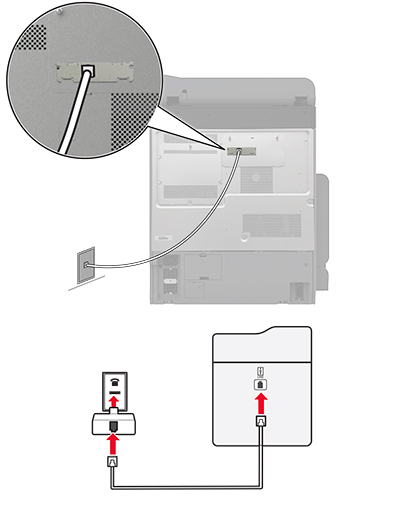
將電話線的一端連接到印表機的線路連接埠。
將電話線的另一端連接到 RJ-11 配接卡,然後將配接卡連接到壁式插座。
若要將備有非 RJ-11 接頭的其他裝置連接至相同的壁式插座,請將它直接連接至電話配接卡。
特殊響鈴服務可讓您在一條電話線路上使用多個電話號碼。每個電話號碼各別被指定一個不同的響鈴型式。
從主畫面,觸控設定 > 傳真 > 傳真設定 > 傳真接收設定 > 管理員控制項 > 應答開啟。
選取響鈴型式。
從主畫面,觸控 設定 > 裝置 > 喜好設定 > 日期和時間 > 配置。
在 時區 功能表中,觸控 (UTC+使用者)自訂。
觸摸 UTC (GMT) 時差,然後配置設定。
從主畫面,觸控 設定 > 傳真 > 傳真設定 > 揚聲器設定。
請執行以下各項:
設定 揚聲器模式 為 永遠開啟。
設定 揚聲器音量 為 高。
啟用 鈴聲音量。